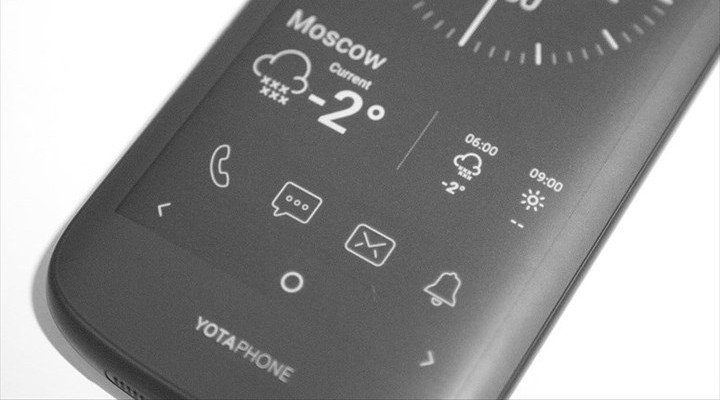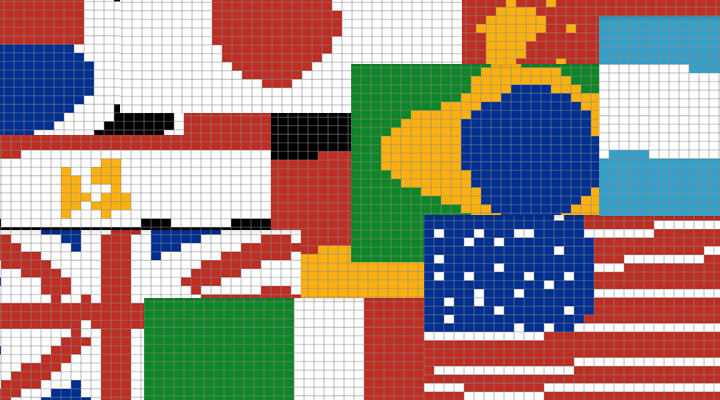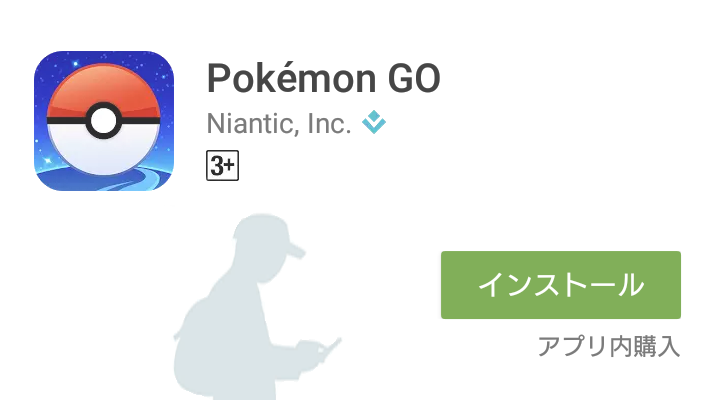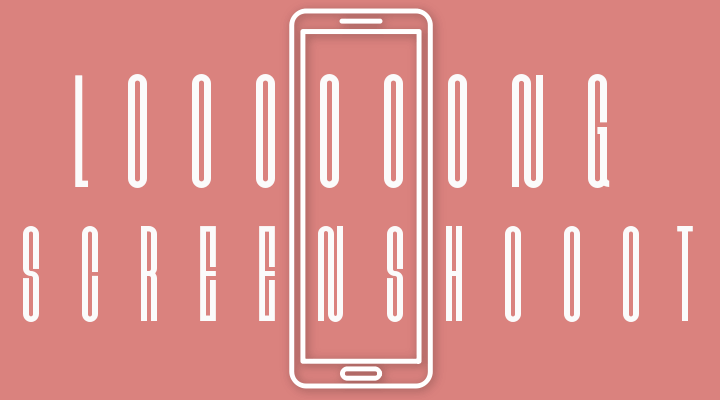画面ロックで誤作動を減らすAndroidアプリ「画面完全ロック For ポケモンGO」
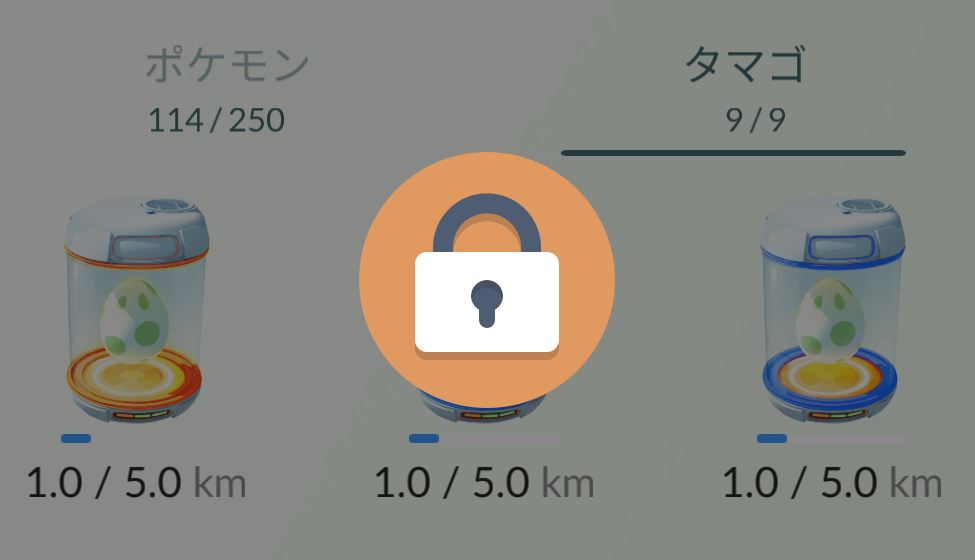
スポンサーリンク
Pokémon GO を起動したまま画面にロックを掛けることで、タッチの誤作動を減らす Android アプリ「画面完全ロック For ポケモン GO」を紹介します。
画面完全ロック For ポケモン GO
- 画面完全ロック For ポケモンGO
- 制作: Blacksmith DoubleCircle
- 評価: 5 / 5
- 価格: 無料
Pokémon GO を起動したままスマートフォンを手に持ったり、ポケットに入れたりしていると、勝手に通知バーが開いたり、ホーム画面に戻ったりすることがあります。このような場合、Pokémon GO ではたまごの孵化に必要な移動距離がカウントされません。
そこで活躍するのがこのアプリ「画面完全ロック For ポケモン GO」です。Pokémon GO の画面にロックを掛けて、誤作動を減らしてくれます。
アプリを起動するとこんな感じです。「通知を表示」をタップすると通知バーにロックアイコンが表示されるようになります。あとは Pokémon GO プレイ中にこの通知をタップすることで画面にロックを掛けることができます。
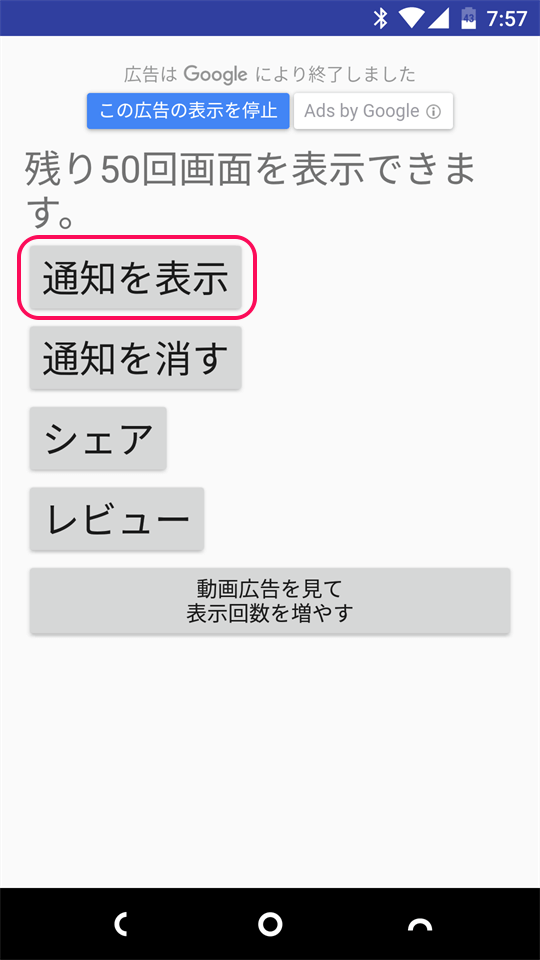
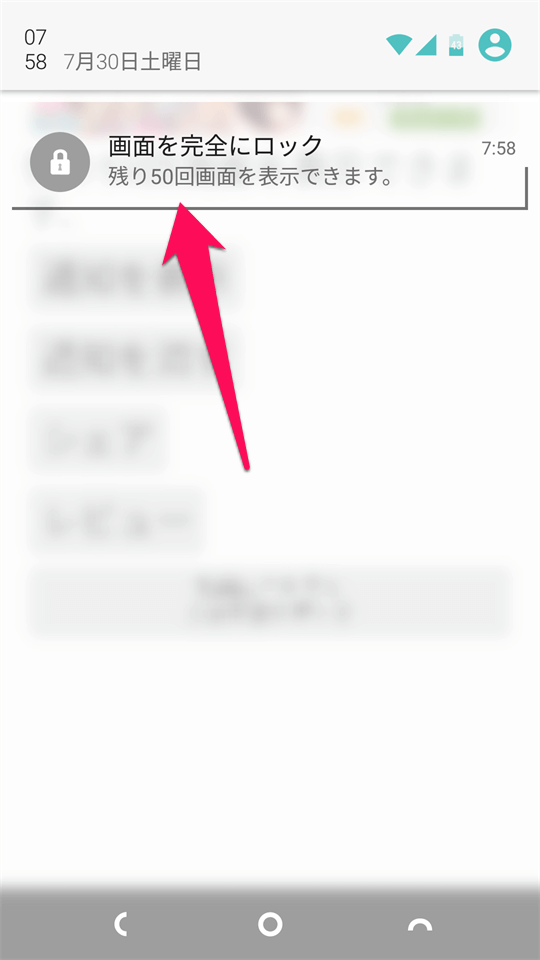
画面ロック中はこんな感じ。ロックを解除するには中央のボタン 2 つをタップします。順番はどちらからでも問題ありません。
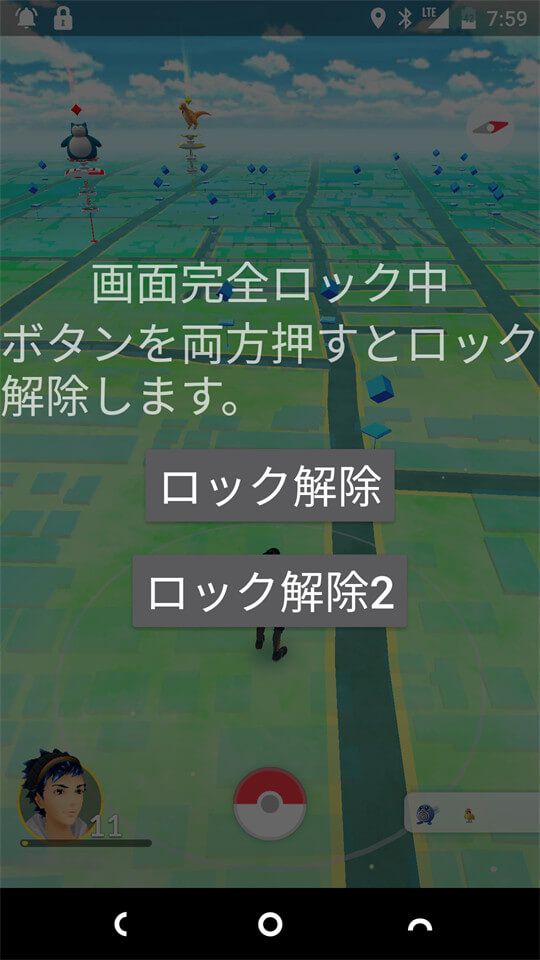
このように、画面をロックしている間は 2 つロック解除ボタン以外のタッチが無効になるため、たまごの孵化作業中でも安心してスマートフォンをしまうことができます。
なお、電源ボタンを押して画面をオフにすると Pokémon GO のアプリ自体が停止するため、孵化のための移動距離がカウントされないのでご注意を。画面はつけっぱなしにしておく必要があります。
アプリを終了させるときは「通知を消す」をタップします。これで通知バーにも表示されなくなります。

ロック回数の制限と回復
このアプリは決められた回数分だけロックを掛けることができます。初期状態では 50 回分のロックが可能です。
もし 50 回分を使いきっても 30 秒ほどの広告を見ることでロック回数(60 回分)を回復させることができます。60 回分でもなかなか多いのですが、たりないと思うのであれば、あらかじめ何度か広告を見てロック回数を貯めておくのもいいかもしれません。
ロック回数は「動画を見て表示回数を増やす」から回復させることができます。
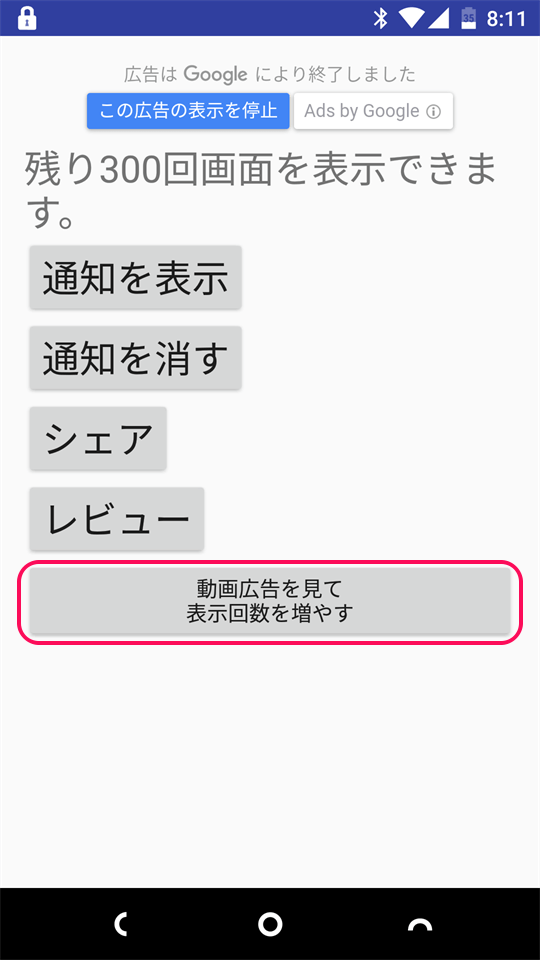
さいごに
Pokémon GO のスクリーンセーバーが正常に動作していない今、たまごの孵化を目的として歩く時には役に立つのではないでしょうか。
スポンサーリンク
スポンサーリンク